In der heutigen datengesteuerten Welt werden Dateien immer größer, was es schwieriger macht, sie zu teilen E-Mail oder Messaging-Apps. Das Komprimieren von Dateien ist eine bequeme und effiziente Lösung für dieses Problem, da es die Größe der Datei reduziert, ohne dass ihr Inhalt verloren geht. Indem wir wissen, wie Dateien komprimiert und dekomprimiert werden, können wir unsere Arbeit rationalisieren und die Notwendigkeit zusätzlicher Software wie WeTransfer vermeiden. In diesem Artikel werden wir untersuchen, wie man Dateien auf beiden komprimiert und entpackt Mac und iPad Geräte.

Komprimieren und dekomprimieren Sie Dateien auf dem Mac
Das Komprimieren von Dateien auf einem Mac ist ein einfacher Vorgang. Darüber hinaus können Sie mehrere Dateien auswählen, indem Sie die „Befehlstaste“ gedrückt halten, während Sie auf jede Datei klicken. Im Folgenden ist der Vorgang im Detail beschrieben:
- Auswählen eine oder mehrere Dateien, die Sie komprimieren möchten
- Klicken Sie mit der rechten Maustaste auf die ausgewählte Datei oder den ausgewählten Ordner und wählen Sie aus "Kompresse" in dem Kontextmenü.
- macOS generiert automatisch eine ZIP-Datei, die mit der Originaldatei oder dem Originalordner identisch ist, und speichert sie am selben Ort. Der Vorgang des Komprimierens einer Datei wäre abgeschlossen.
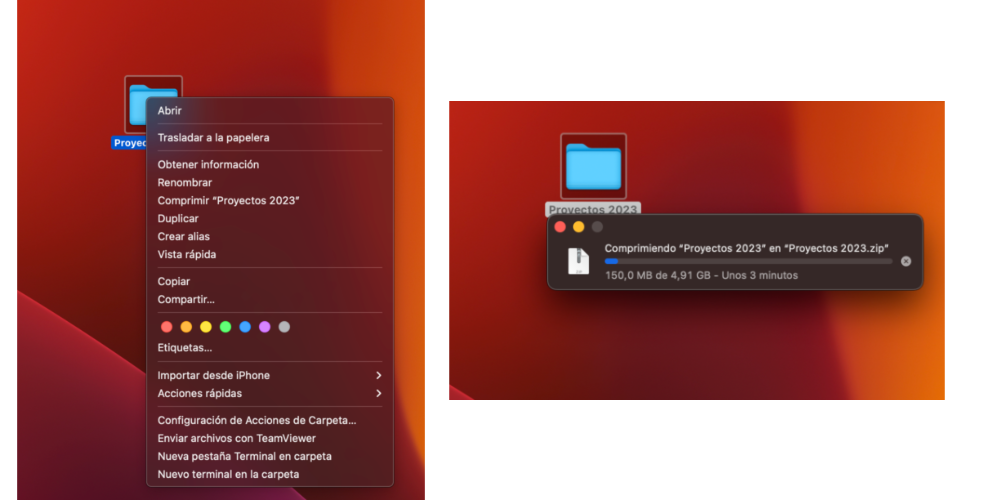
Nachdem wir nun den Vorgang des Komprimierens einer Datei behandelt haben, fahren wir mit dem nächsten Schritt fort: dem Dekomprimieren einer Datei, nachdem sie an ihr Ziel geliefert wurde. Der Prozess kann in die folgenden Schritte unterteilt werden.
- Suchen Sie den ZIP-Datei Sie entpacken möchten. Es befindet sich wahrscheinlich im Ordner Downloads, da es sich um die von macOS geschätzte Standardseite handelt.
- Doppelklick auf der ZIP-Datei. Das System extrahiert automatisch die in der ZIP-Datei enthaltenen Dateien und erstellt eine neuen Ordner mit demselben Namen wie die ursprüngliche ZIP-Datei am selben Speicherort.
- Wenn Sie die Dateien in eine anderer Ort, Rechtsklick auf die ZIP-Datei, auswählen "Öffnen mit" und wählen Sie „Archivierungsprogramm“. Klicken Sie anschließend auf „Extrahieren“ und wählen Sie den Ort aus, an dem Sie die extrahierten Dateien speichern möchten.
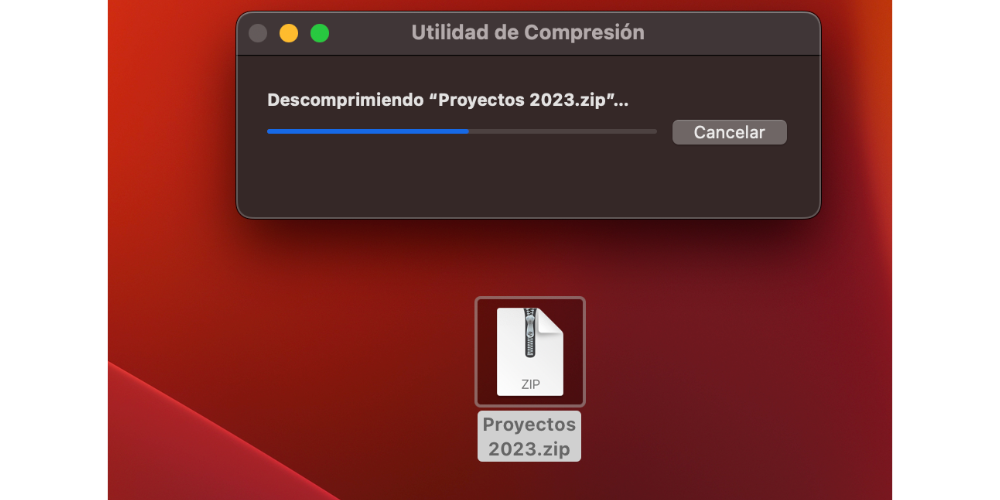
Komprimieren und entpacken Sie Dateien auf dem iPad
Ähnlich wie macOS ermöglicht iPadOS Benutzern auch das Komprimieren und Dekomprimieren von Dateien, erfordert jedoch Anwendungen von Drittanbietern wie iZip, WinZip und Documents by Readdle. In den folgenden Schritten zeigen wir Ihnen, wie Sie mit einer dieser Anwendungen eine Datei auf Ihrem iPad komprimieren.
- Laden Sie Ihre Lieblings-App aus dem App Store. Das am meisten empfohlene ist iZip
- Öffnen Sie die App und erteilen Sie die erforderlichen Berechtigungen für den Zugriff auf Ihre Dateien.
- Navigieren Sie zu der Standorte der Dateien oder Ordner, die Sie komprimieren möchten.
- Auswählen die Dateien oder Ordner
- Sobald alle Elemente ausgewählt sind, tippen Sie auf „ Reißverschluss" Schaltfläche am unteren Rand des Bildschirms.
- Wähle die Name und Ort für die ZIP-Datei und klicken Sie auf „Speichern“.
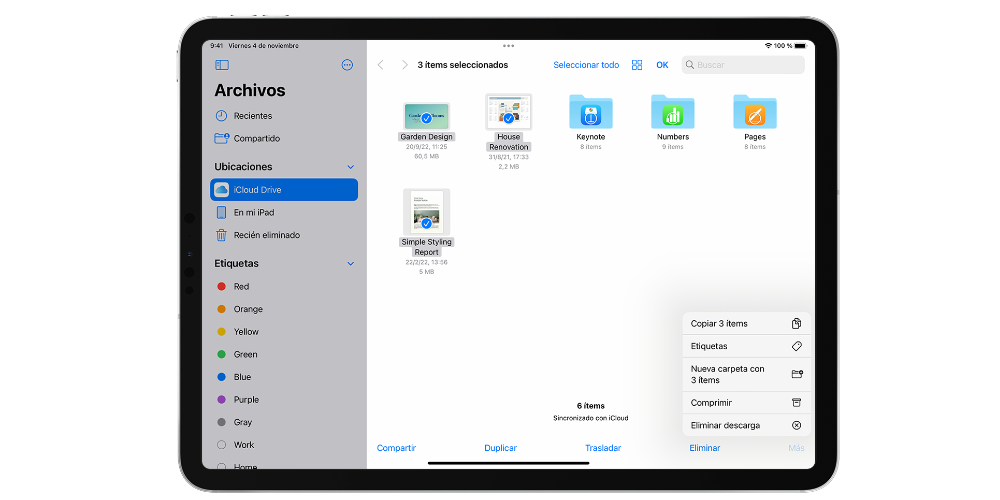
Um diesen Artikel abzuschließen, lassen Sie uns nun besprechen, wie Sie eine Datei auf dem iPad mithilfe eines seiner Marktsegmente entpacken. Der Prozess ist einfach und dem vorherigen sehr ähnlich und umfasst die folgenden vier Schritte:
- Lokalisieren die ZIP-Datei, die Sie entpacken möchten, in der von Ihnen verwendeten Datei-App oder Komprimierungs-App.
- Auswählen die komprimierte Datei und klicken Sie auf „Extrahieren“. Wenn Sie eine andere App verwenden, befolgen Sie die spezifischen Anweisungen dieser App zum Extrahieren von Dateien.
- Wählen Sie den gewünschten Ort aus um die extrahierten Dateien zu speichern und klicken Sie je nach verwendeter Anwendung auf „Speichern“ oder „Extrahieren“.
- Sobald der Extraktionsprozess abgeschlossen ist, können Sie Zugriff auf die entpackte Dateien am ausgewählten Speicherort.